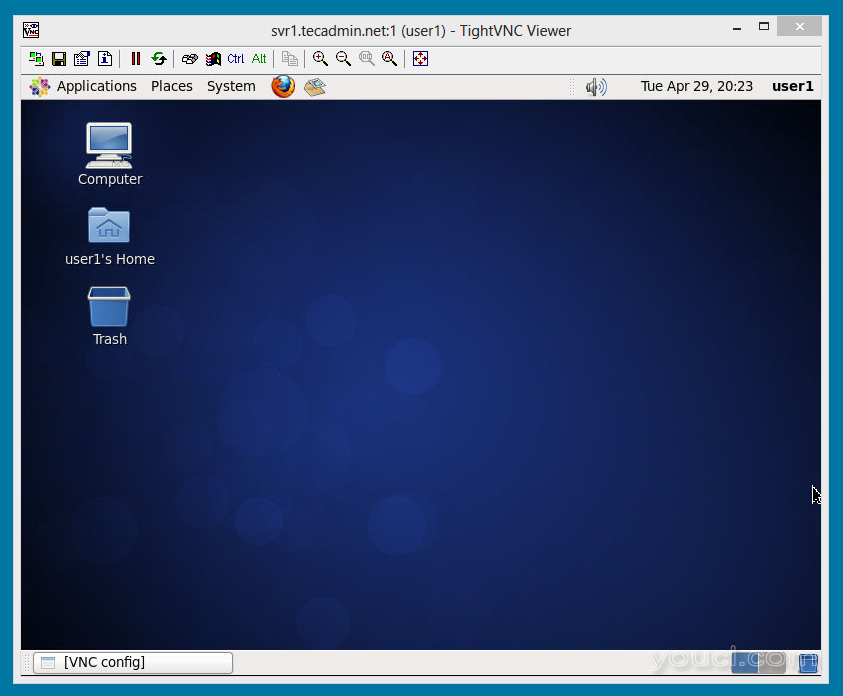VNC(虚拟网络计算)服务器能够为类似Windows中
MSTSC的Linux系统远程桌面访问。 一般Linux管理员不喜欢使用Windows访问,但我们需要一些时间对Linux有访问远程桌面。 在这种情况下,我们需要把我们的Linux系统上安装VNC服务器。 本教程将帮助您安装
VNC服务器 ,并配置在
CentOS,RHEL和
Fedora的用户远程访问。
第1步:安装所需的程序包
大多数的Linux服务器并没有在其系统上安装的桌面。因此,请确保您已经安装了下面的命令来安装它使用这种方式。
For CentOS/RHEL 6:
# yum groupinstall "Desktop"
For CentOS/RHEL 5:
# yum groupinstall "GNOME Desktop Environment"
现在安装
VNC服务器的一些必需的程序包
# yum install pixman pixman-devel libXfont
第2步:安装VNC服务器
安装包后需要,让您的系统中安装
VNC服务器
。VNC服务器是在默认的yum库可用。
# yum install vnc-server
在
CentOS / RHEL 6,你会看到
tigervnc-server软件包将被安装。
第3步:创建用户的VNC
让我们'创造一些用户通过VNC连接。您也可以通过VNC连接使用现有系统的用户,在这种情况下,我们只需要设置
vncpasswd该帐户。
# useradd user1
# passwd user1
# useradd user2
# passwd user2
现在设置VNC密码的所有账户需要通过VNC连接。
# su - user1
$ vncpasswd
$ exit
# su - user2
$ vncpasswd
$ exit
第4步:配置VNC服务器的用户
现在编辑
/etc/sysconfig/vncservers配置文件,并添加以下到文件末尾。
VNCSERVERS="1:user1 2:user2"
VNCSERVERARGS[1]="-geometry 800x600"
VNCSERVERARGS[2]="-geometry 1024x768"
其中
,VNCSERVERS是列表的用户需要连接
,VNCSERVERARGS限定屏幕尺寸。 就像USER1有一个
800×600的屏幕,和
user2有他的客户机上的
1024×768的屏幕尺寸。 现在,使用以下命令启动VNC服务器的服务,并检查输出
# service vncserver start
Starting VNC server: 1:user1 xauth: creating new authority file /home/user1/.Xauthority
New 'svr1.youcl.com:1 (user1)' desktop is svr1.youcl.com:1
Creating default startup script /home/user1/.vnc/xstartup
Starting applications specified in /home/user1/.vnc/xstartup
Log file is /home/user1/.vnc/svr1.youcl.com:1.log
2:user2 xauth: creating new authority file /home/user2/.Xauthority
New 'svr1.youcl.com:2 (user2)' desktop is svr1.youcl.com:2
Creating default startup script /home/user2/.vnc/xstartup
Starting applications specified in /home/user2/.vnc/xstartup
Log file is /home/user2/.vnc/svr1.youcl.com:2.log
[ OK ]
按照上面的输出,你可以看到
,USER1桌面可在
:1 和
user2桌面可在
:2 。我们将使用:1连接到user1和2连接到用户2。
第5步:连接VNC服务器使用VNC查看器
从远程
Linux系统中使用以下命令来访问。
# vncviewer 192.168.1.11:1
要访问
Windows系统的 VNC服务器上的远程桌面,您必须在系统上安装VNC查看器。存在可使用各种VNC查看器。下载任何一个安装在系统上,例如: TightVNC的:
http://www.tightvnc.com/download.php RealVNC的:
https://www.realvnc.com/download/vnc/ TigerVNC:
http://sourceforge.net/projects/tigervnc/files/tigervnc/ 安装完成后VNC查看器连接到你的系统,在下面的例子中,我们连接到USER1(:1)。
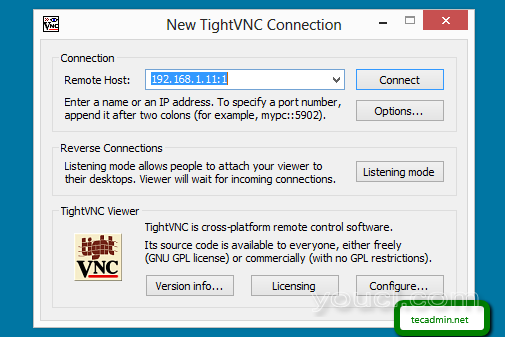 现在,输入与
vncpasswd命令指定的帐户的
VNC密码 。
现在,输入与
vncpasswd命令指定的帐户的
VNC密码 。
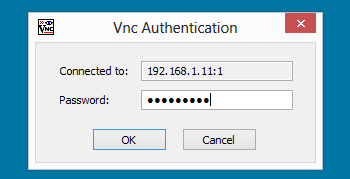 您连接到你的Linux机器的X Windows系统。
您连接到你的Linux机器的X Windows系统。
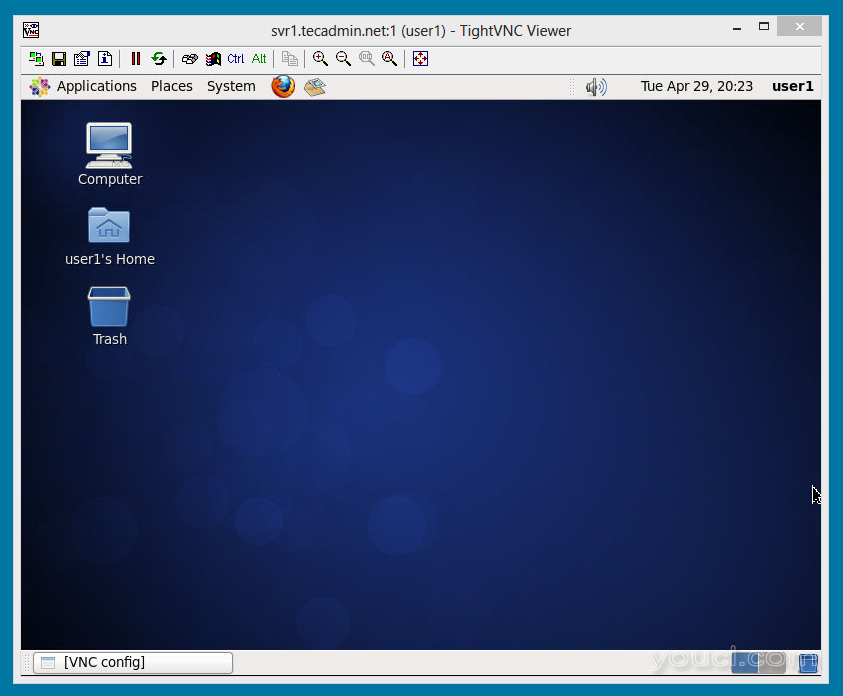
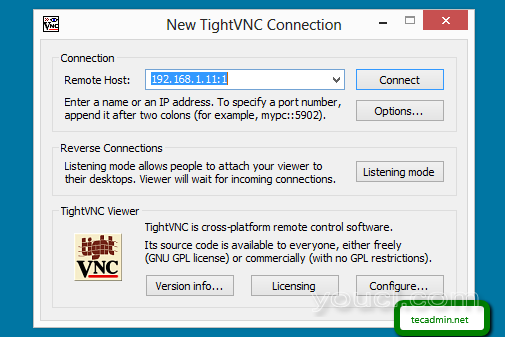 现在,输入与
vncpasswd命令指定的帐户的
VNC密码 。
现在,输入与
vncpasswd命令指定的帐户的
VNC密码 。
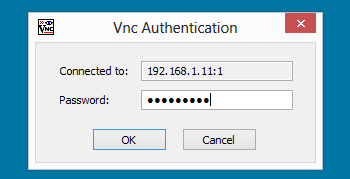 您连接到你的Linux机器的X Windows系统。
您连接到你的Linux机器的X Windows系统。